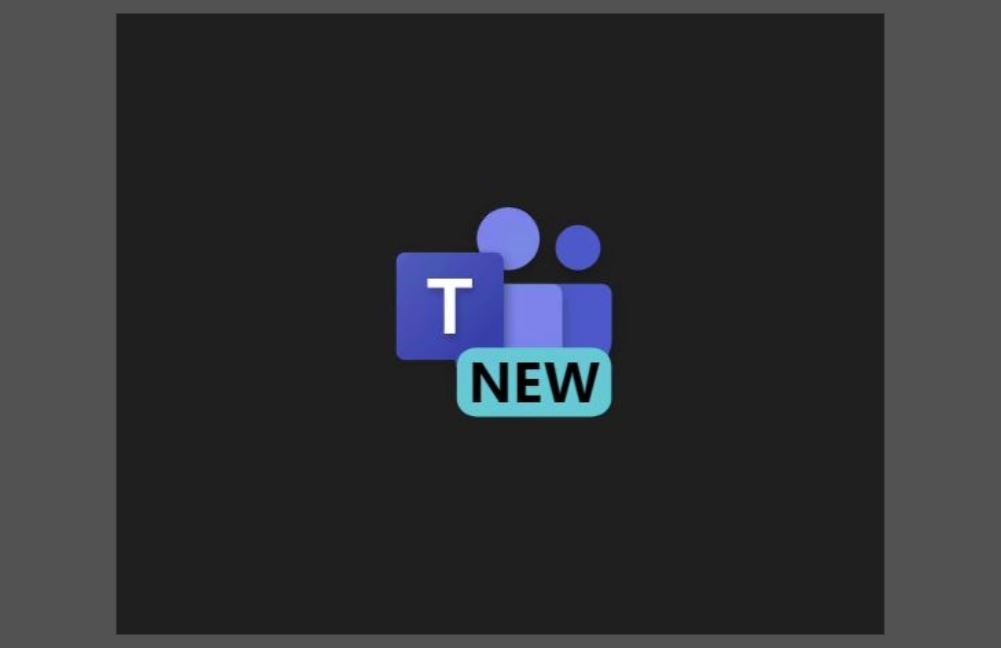
Microsoft Teams deinstallieren
Sie möchten wissen, wie Sie Microsoft Teams deinstallieren? Im nachfolgenden Beitrag erfahren Sie, wie Sie vorgehen müssen.
Microsoft Teams deinstallieren
1. Teams vollständig beenden. Da Teams beim Schließen des Fensters im Hintergrund weiterläuft, muss Teams über die Taskleiste beendet werden (Rechts unten in der Taskleiste -> Teams Icon suchen -> Rechte Maustaste -> Beenden wählen).
2. Klicken Sie links unten auf das Windows Symbol (Start) und geben Sie im Suchfeld Apps und Features ein.
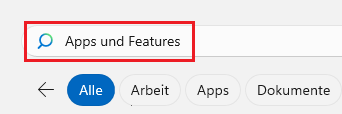
3. Wählen Sie Apps und Features aus.
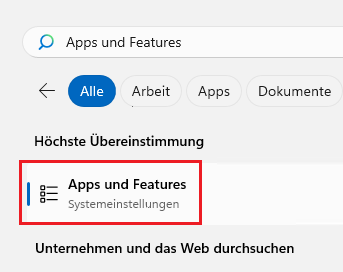
4. Suchen Sie in der App-Liste nach Teams.

5. Klicken Sie bei Microsoft Teams (work or school) rechts auf die drei Punkte und wählen Sie Deinstallieren.
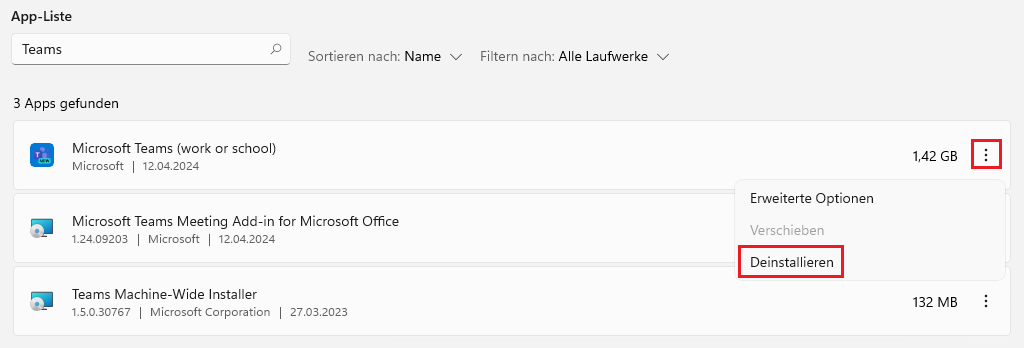
6. Die Meldung Diese App und alle dazugehörigen Infos werden deinstalliert erscheint. Klicken Sie auf Deinstallieren.
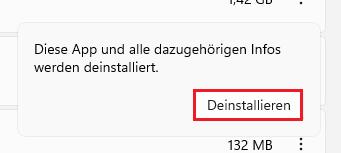
7. Klicken Sie bei Microsoft Teams Meeting Add-in for Microsoft Office rechts auf die drei Punkte und wählen Sie Deinstallieren.
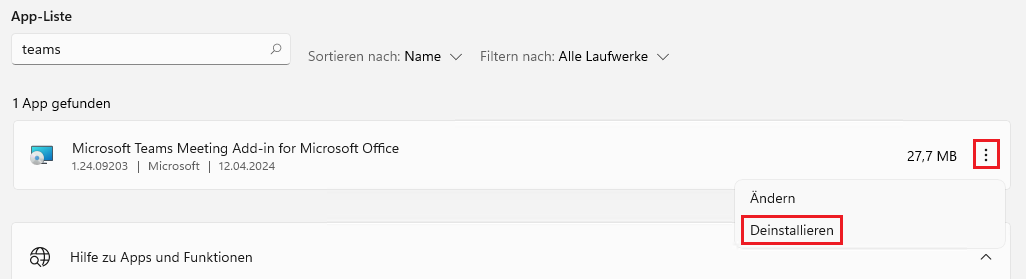
8. Die Meldung Diese App und alle dazugehörigen Infos werden deinstalliert erscheint. Klicken Sie auf Deinstallieren.
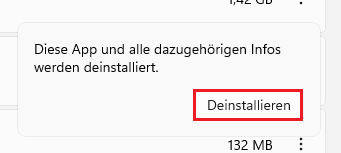
9. Klicken Sie bei Teams Machine-Wide Installer rechts auf die drei Punkte und wählen Sie Deinstallieren.
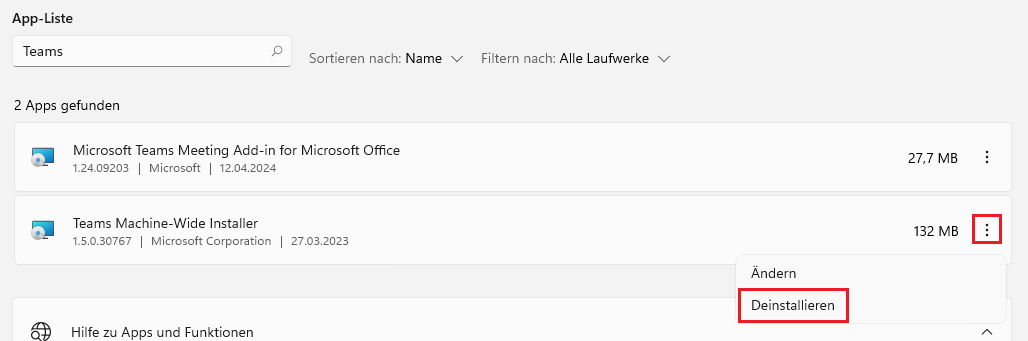
10. Die Meldung Diese App und alle dazugehörigen Infos werden deinstalliert erscheint. Klicken Sie auf Deinstallieren.
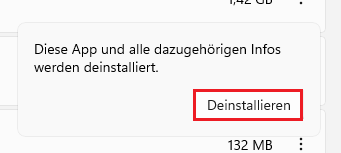
Wenn Sie Microsoft Teams deinstallieren möchten, müssen Sie Microsoft Teams (work or school), Microsoft Teams Meeting Add-in for Microsoft Office und den Teams Machine-Wide Installer deinstallieren.
Bitte beachten Sie zusätzlich folgendes:
– Wenn Sie Microsoft Office deinstallieren, wird Microsoft Teams ebenfalls mit entfernt.
– Wenn Sie Microsoft Office neu installieren oder eine Online-Reparaturinstallation durchführen, wird Microsoft Teams ebenfalls mit einbezogen.
– Bei der Installation von Microsoft Office kann die Installation von Microsoft Teams unterdrückt werden. Wenden Sie sich hierzu an Ihren Administrator.
>> Wie Sie den Cache beim neuen Microsoft Teams löschen, erfahren Sie hier.

0 Kommentare